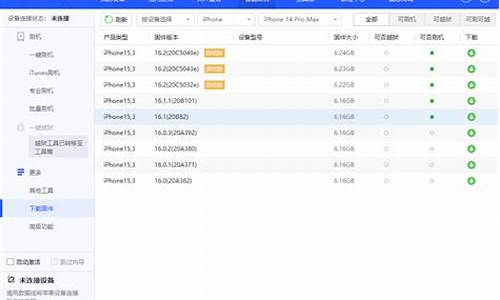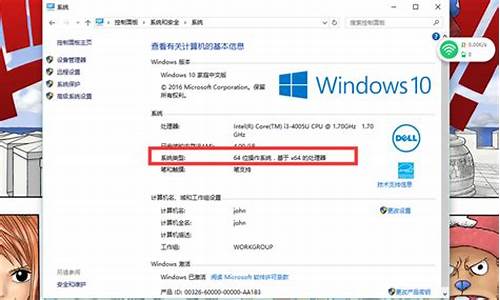电脑系统升级设置关闭-电脑设置系统更新怎么关闭
1.笔记本电脑Win10系统怎么关闭自动更新
2.怎样关闭电脑的更新并关机
3.怎样彻底禁止和关闭windows自动更新
笔记本电脑Win10系统怎么关闭自动更新
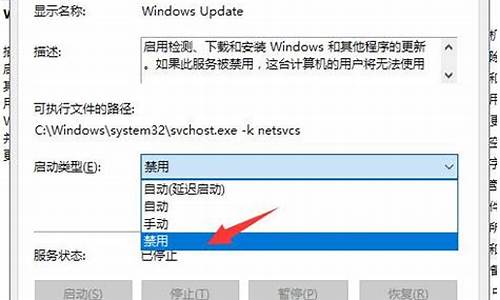
一、首先,打开笔记本电脑,进入Win10系统,在桌面找到“此电脑”,右键选中,在右键菜单中选择“管理”,点击打开。
二、然后,在“管理”界面选择左侧的“服务选项”,点击打开。
三、然后,在窗口右侧中鼠标右键选中“Windows update”选项,右键菜单中选择“属性”,点击打开。
四、然后,在“属性”对话框中选择“启动类型”为“禁用”。
五、最后,点击“确定”保存设置,即可关闭笔记本电脑Win10系统自动更新,问题解决。
怎样关闭电脑的更新并关机
可以参考以下方法拒绝关机前的更新
01? 用电源键关机
之所以会触发系统自动升级,其实是因为我们关机习惯用开机菜单上的关机命令。因此,只要改用电源键关机,就可以跳过电脑的自动更新了。
打开控制面板——电源选项,点击左侧列表中的“选择电源按钮的功能”;在“按电源按钮时”列表中选择“关机”选项,然后点击“保存修改”按钮,大功告成。
02清除分发文件夹
由于更新文件会被先行自动下载到系统的分发文件夹中,因此,要拒绝自动安装,首先禁止相关的分发服务项,再清除分发文件夹的内容,这样在关机时就无法执行自动升级了。
① 禁止相关的服务项。
搜索命令提示符,选择以管理员身份运行;然后依次执行下述停止文件分发服务的命令。
net stop wuauserv
net stop cryptSvc
net stop bits
net stop msiserver
②删除分发文件夹内容。在文件管理器中定位到分发文件夹“C:\Windows\SoftwareDistribution\Download”,全选该文件夹下的所有文件夹,然后按下Shift+Del组合键(或从功能面板选择永久删除命令),执行永久删除操作。
执行上述命令之后,由于分发文件已经不存在了,因此关机时就不会执行自动升级了。
如果后悔了想要恢复,依次用如下命令开启文件分发相关服务就好:
net start wuauserv
net start cryptSvc
net start bits
net start msiserver
怎样彻底禁止和关闭windows自动更新
彻底禁止和关闭windows自动更新的具体步骤如下:
我们需要准备的材料分别是:电脑、
1、首先我们打开电脑,右键单击桌面上的此电脑,选择打开“管理”。
2、然后我们在弹出来的窗口中点击打开服务页面中的“Windows Update”。
3、然后我们在弹出来的窗口中点击打开“启动类型”,选择“禁用”。
4、之后我们点击打开恢复中的“第一次失败”,点击选择“无操作”,之后回车确定即可。
声明:本站所有文章资源内容,如无特殊说明或标注,均为采集网络资源。如若本站内容侵犯了原著者的合法权益,可联系本站删除。